Jak vypnout režim chvění pro vrácení zpět na iPhone
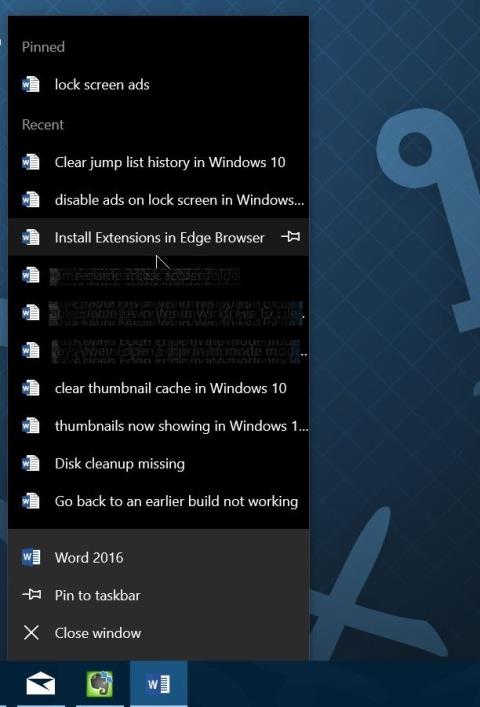
Funkci zatřesení pro vrácení widgetu na iPhone lze zaměnit za jinou akci zatřesení. Níže uvedený článek vás provede vypnutím režimu vrácení zatřesením na iPhone.
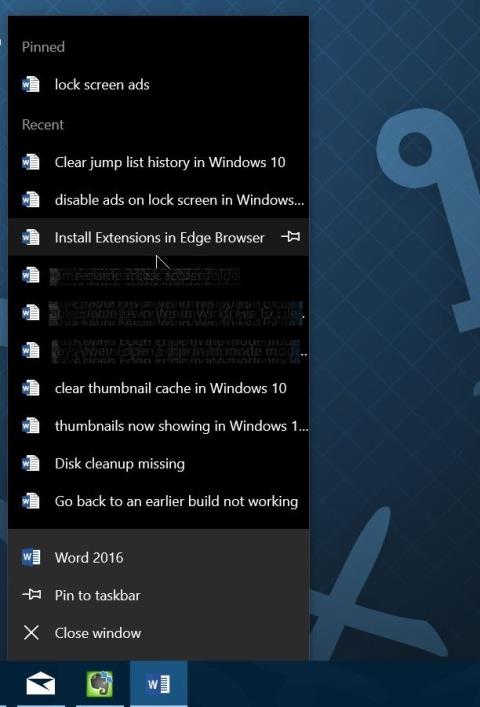
iOS 17 má funkci zatřesení pro zrušení pro widgety iPhone při přesunu widgetu z jedné obrazovky na druhou. Pokud widget omylem přesunete na jinou obrazovku, stačí zatřesit telefonem a widget se okamžitě vrátí na původní obrazovku. Některým lidem však může být funkce zatřesení pro zrušení pohybu nástroje na iPhone mylně považována za jinou akci zatřesení. Níže uvedený článek vás provede vypnutím režimu vrácení zatřesením na iPhone.
Pokyny k vypnutí režimu vrácení zatřesením na iPhone
Když přesunete widget na iPhone na jinou obrazovku a zatřesete telefonem, zobrazí se dialogové okno, jak je znázorněno níže, s dotazem, zda chcete přesunutí widgetu vrátit zpět.

Krok 1:
V rozhraní iPhone klikněte na Nastavení a poté klikněte na Usnadnění pro úpravu. Při přechodu na nové rozhraní klikneme na Touch a upravíme možnosti dotyku pro iPhone.


Krok 2:
Zobrazte možnosti, jak je znázorněno, vyhledejte část Zatřesením vrátit zpět . Chcete-li tento režim vypnout, posuňte tlačítko s bílým kruhem doleva .


Takže když na tomto iPhonu vypnete režim vrácení zpět zatřesením, když ovládáte widget na iPhonu, zatřesete-li telefonem, dialogové okno s upozorněním se nezobrazí a widget se znovu přesune.
Kontrola zvuku je malá, ale docela užitečná funkce na telefonech iPhone.
Aplikace Fotky na iPhonu má funkci vzpomínek, která vytváří sbírky fotografií a videí s hudbou jako ve filmu.
Apple Music se od svého prvního spuštění v roce 2015 mimořádně rozrostla. K dnešnímu dni je po Spotify druhou největší platformou pro placené streamování hudby na světě. Kromě hudebních alb je Apple Music také domovem tisíců hudebních videí, nepřetržitých rádiových stanic a mnoha dalších služeb.
Pokud chcete ve svých videích hudbu na pozadí, nebo konkrétněji nahrát přehrávanou skladbu jako hudbu na pozadí videa, existuje velmi snadné řešení.
Přestože iPhone obsahuje vestavěnou aplikaci Počasí, někdy neposkytuje dostatečně podrobná data. Pokud chcete něco přidat, v App Store je spousta možností.
Kromě sdílení fotografií z alb mohou uživatelé přidávat fotografie do sdílených alb na iPhone. Fotografie můžete automaticky přidávat do sdílených alb, aniž byste museli znovu pracovat s albem.
Existují dva rychlejší a jednodušší způsoby, jak nastavit odpočítávání/časovač na vašem zařízení Apple.
App Store obsahuje tisíce skvělých aplikací, které jste ještě nevyzkoušeli. Mainstreamové hledané výrazy nemusí být užitečné, pokud chcete objevovat unikátní aplikace, a pouštět se do nekonečného rolování s náhodnými klíčovými slovy není žádná legrace.
Blur Video je aplikace, která rozmaže scény nebo jakýkoli obsah, který chcete v telefonu, a pomůže nám tak získat obrázek, který se nám líbí.
Tento článek vás provede instalací Google Chrome jako výchozího prohlížeče v systému iOS 14.









